
Obsah
V tomto článku: Ak chcete archivovať svoje knihy na stránkach Kindle, natrvalo odstráňte svoje knihy Kindle
Program Amazon Kindle Reader vám umožňuje sťahovať knihy, dokumenty a časopisy z vášho účtu Amazon. Kindle ponúka dvojstupňový systém na odstránenie archívov a obsahu. Inými slovami: obsah, ktorý si vyberiete, môžete na serveroch Amazonu odstrániť z Kindle a larchiveru alebo ho natrvalo odstrániť zo svojho online účtu. Vďaka tomuto malému sprievodcovi nebude mať odstránenie obsahu Kindle už žiadne tajomstvá.
stupňa
Metóda 1 Archivovanie kníh na serveri Kindle
-
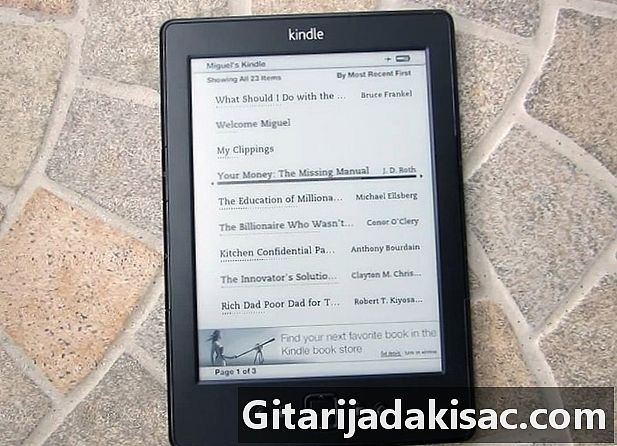
Zapnite Kindle. Prejdite na domovskú stránku. -

Pomocou navigačného tlačidla môžete prehľadávať svoju knižnicu zhora nadol. Vyhľadajte názov knihy, ktorú chcete odstrániť. Označte ho. Varovanie: Pred ďalším krokom sa uistite, že je zvýraznený názov obsahu. -
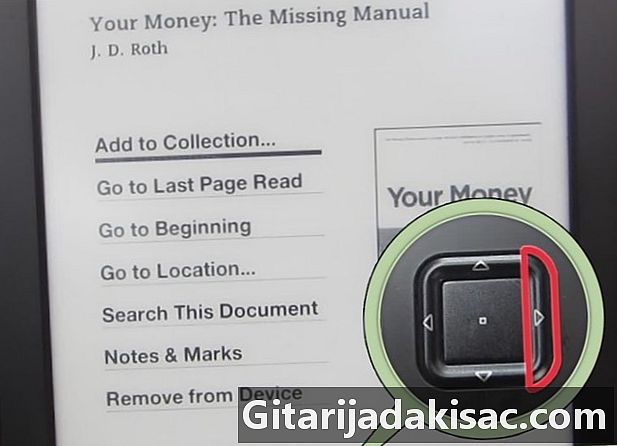
Posunutím posúvača doprava zobrazíte rozbaľovaciu ponuku. -
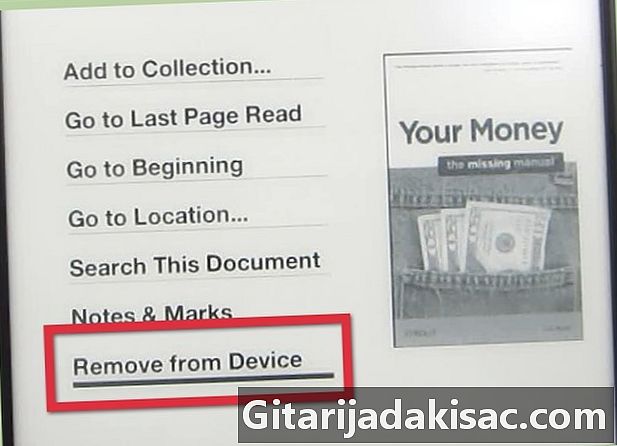
Prejdite na možnosť „Odstrániť zo zariadenia“. -

Vymazanie potvrďte stlačením stredového tlačidla. Obsah sa potom uloží do vášho archívu Kindle.- Archivovaný obsah sa neukladá ako celok. Aplikácia však sleduje váš nákup a sťahovanie.
- Váš archivovaný obsah je uvedený v poradí podľa odstránenia.
-
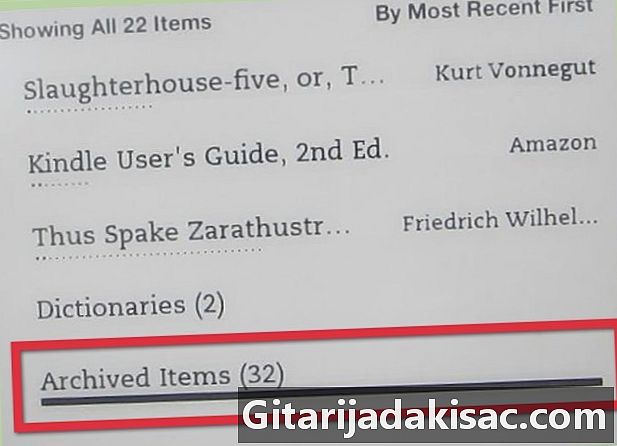
Ak chcete obnoviť archivovaný obsah, jednoducho prejdite do časti Archivované články na domovskej obrazovke. Vyberte položku, ktorú chcete obnoviť, a stlačením stredného tlačidla ju znova stiahnite.
Metóda 2 natrvalo odstrániť knihy Kindle
-
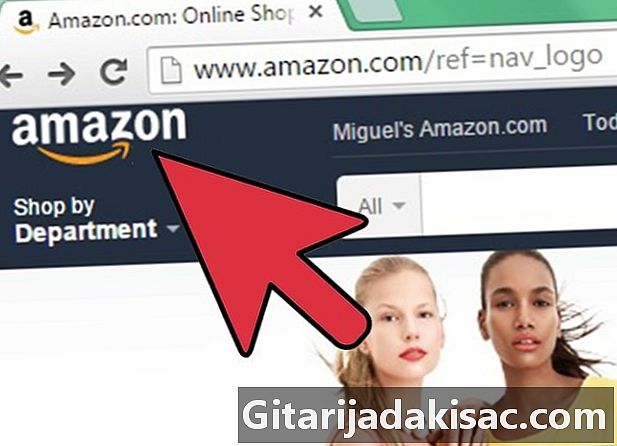
Zo stránky z vášho účtu, kliknite na kartu Váš účet v pravom hornom rohu stránky. -
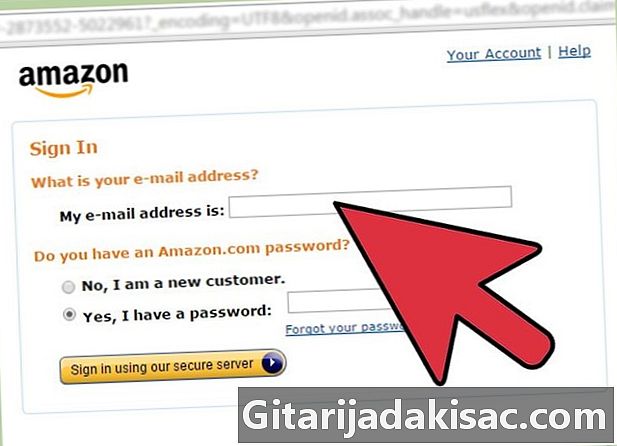
Zadajte autentifikačné údaje spojené s vaším účtom Kindle. -
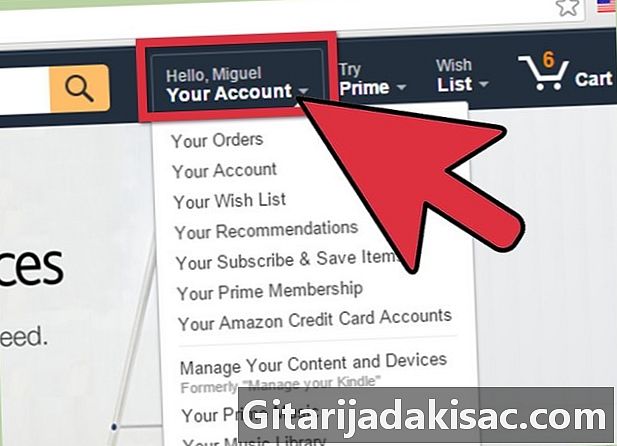
Po prihlásení kliknite znova na kartu Váš účet. -
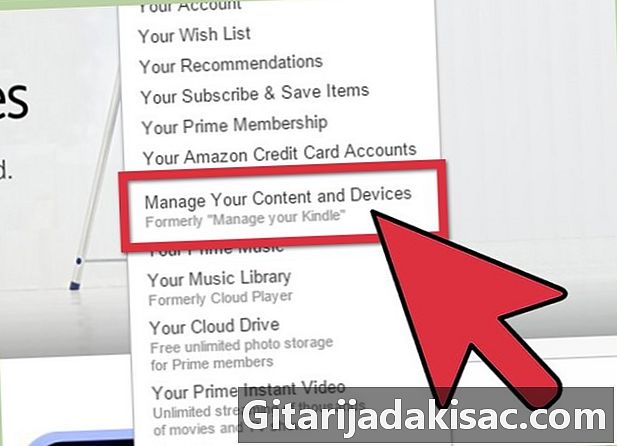
Vyberte možnosť „Váš účet Kindle“.- Vo vašom Kindle by ste mali vidieť zoznam kníh a iných dokumentov.
-
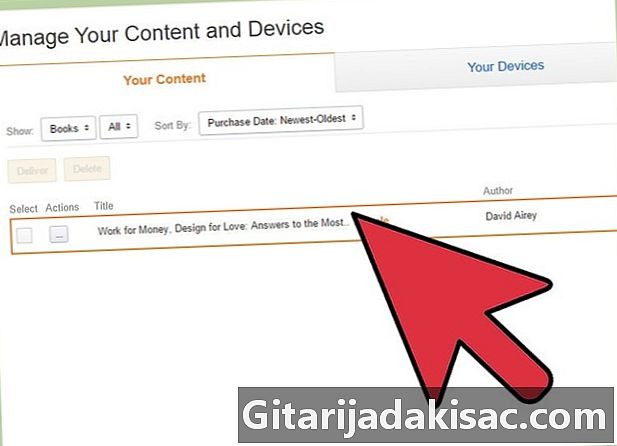
Prejdite zoznam a identifikujte obsah, ktorý chcete odstrániť. Umiestnite kurzor na tlačidlo „Akcie“ napravo. -
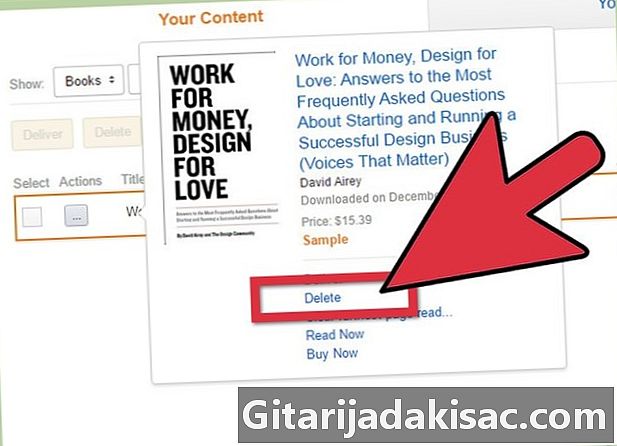
Ak umiestnite kurzor myši na tlačidlo Akcie, zobrazí sa rozbaľovacia ponuka. Kliknite na možnosť „Odstrániť zo zariadenia“. -
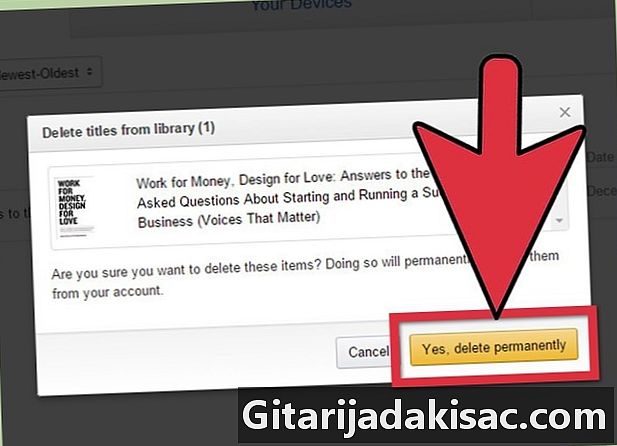
Zobrazí sa varovanie. Stlačením stredného tlačidla potvrdíte trvalé odstránenie tohto obsahu z vášho Kindle. Obsah sa odstráni a nebude ho možné obnoviť.- Ak obsah z knižnice natrvalo odstránite, budete si ho musieť znova kúpiť.